Microsoft zopakoval, že Windows 8 bolpostavený na pevných základoch svojho predchodcu. Túto skutočnosť nemožno poprieť, pretože systém Windows 8 okrem toho, že vyzerá úžasne, obsahuje niekoľko robustných funkcií pod kapotou, vďaka ktorým je rýchly, stabilný a elegantný, rovnako ako predchádzajúca verzia. Jedným z osviežujúcich doplnkov tejto sady funkcií je automatická údržba systému (tiež nazývaná pravidelná údržba), ktorá pravidelne kontroluje aktualizácie softvéru, diagnostiku systému a úlohy bezpečnostného skenovania. Táto možnosť zabezpečí, aby sa úlohy údržby vykonávali v určenom čase za predpokladu, že nie ste nablízku a systém je nečinný. V nasledujúcom texte vás prevedieme procesom zmeny nastavení času na vykonanie úlohy dennej údržby, či povolíte, aby údržba programu prebudila váš stroj, a túto funkciu vypneme, ak ju nepotrebujete.
Zmena naplánovaného času údržby
Zmena nastavení času pre automatický systémúdržby kliknite na ikonu Centra akcií na paneli úloh a potom na položku Otvoriť centrum akcií. K Centru akcií môžete pristupovať aj z ovládacieho panela.

V okne Centrum akcií kliknite na šípkuvedľa položky Údržba rozbaľte svoje nastavenia a potom kliknite na položku Zmeniť nastavenia údržby v časti Automatická údržba, ako je znázornené na nasledujúcom obrázku.
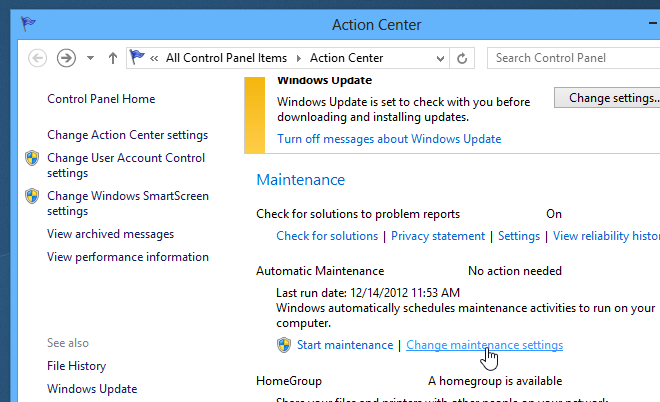
Tu si môžete zvoliť čas údržbypodľa vašich predstáv. Systém Windows 8 predvolene nastaví tento čas na 3:00, ale môžete ho kedykoľvek zmeniť. Ďalej môžete povoliť alebo zakázať voliteľnú možnosť „Povoliť naplánovanú údržbu, aby sa počítač prebudil v plánovanom čase“. Po dokončení kliknite na OK, aby sa zmeny uplatnili. Ak sa zobrazí výzva UAC, jednoducho kliknite na tlačidlo Áno.
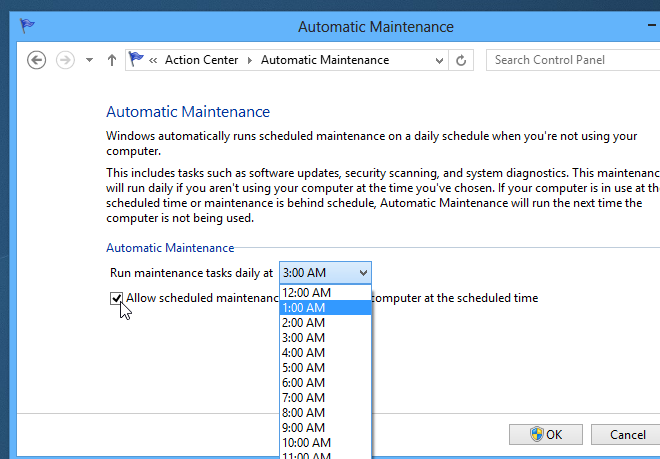
Vypnite automatickú údržbu
Okrem zmeny parametrov času môžete tiežúplne vypnite možnosť Automatická údržba. To je možné vykonať pomocou pomôcky Plánovač úloh systému Windows. Ak to chcete urobiť, stlačte Win + W, aby ste zavolali do vyhľadávacieho kúzla a napíšte „plánovač úloh“ alebo „naplánovať úlohy“. Výberom položky Plán úloh zľava sa otvorí okno Plánovač úloh.
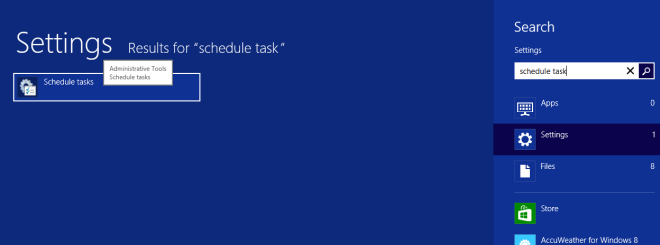
Plánovač úloh je pôvodným nástrojom oknaumožňuje automatické spúšťanie alebo spúšťanie rôznych systémových alebo užívateľských aplikácií v užívateľom definovanom čase. V ňom sú umiestnené tri navigačné tabule. Ľavá tabla umožňuje vybrať úlohu, stredná tabla obsahuje informácie týkajúce sa vybranej úlohy, zatiaľ čo pravá tabuľa obsahuje ďalšie súvisiace akcie.
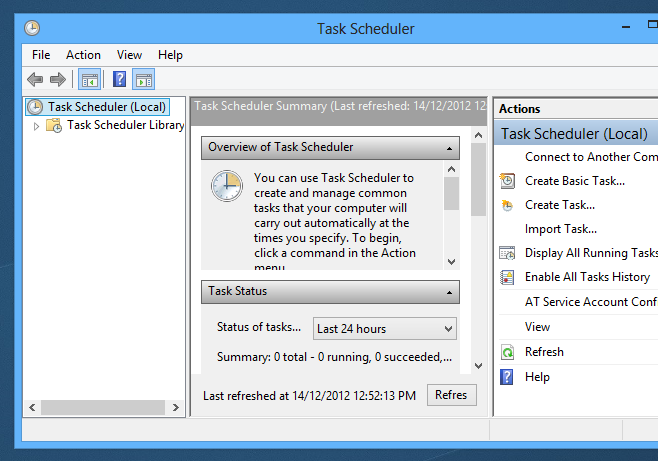
Z ľavého panela prejdite na:
Knižnica plánovača úloh> Microsoft> Windows> TaskScheduler
Pravým tlačidlom myši kliknite na položku „Pravidelná údržba“ v strednom paneli a v kontextovej ponuke vyberte možnosť Zakázať.
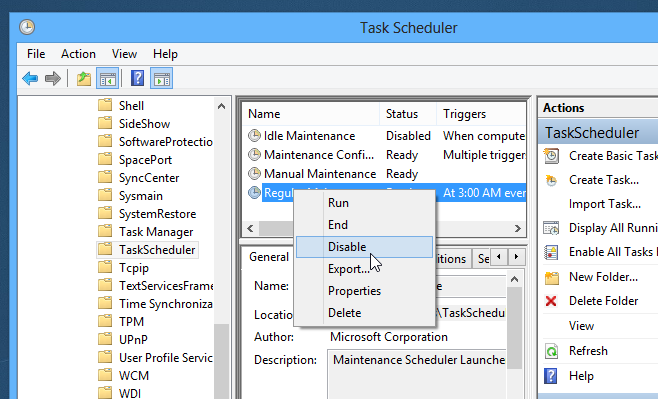
To je všetko! Úspešne ste deaktivovali pravidelnú údržbu.
Vďaka, Umang Kedia!













Komentáre